360游戏大厅怎么关闭游戏模式
来源:插件之家
时间:2023-08-24 12:49:55 237浏览 收藏
目前golang学习网上已经有很多关于文章的文章了,自己在初次阅读这些文章中,也见识到了很多学习思路;那么本文《360游戏大厅怎么关闭游戏模式》,也希望能帮助到大家,如果阅读完后真的对你学习文章有帮助,欢迎动动手指,评论留言并分享~
360游戏大厅怎么关闭游戏模式?在我们使用360游戏大厅游玩游戏时,平台会自动进入游戏模式,带给用户最佳的游戏游玩环境。这个游戏模式虽然可以极大的提升用户的游戏体验,但是会屏蔽掉其他的窗口和软件,影响到其他软件的正常使用,因此有很多小伙伴想要关闭掉这个功能,下面就由小编为大家带来360游戏大厅游戏模式关闭方法。
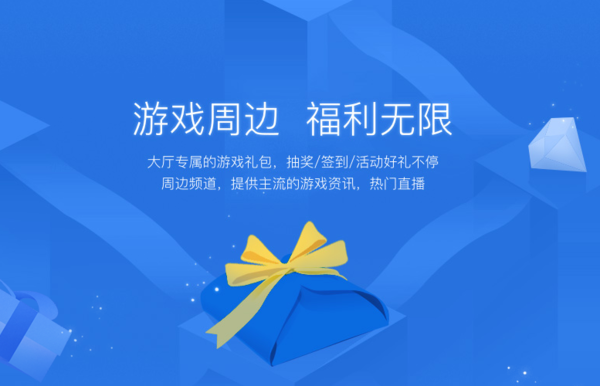
360游戏大厅游戏模式关闭方法
第一步:首先我们来看看什么360游戏模式,怎么样,还蛮酷酷的,可惜等下就要说再见了(如下图):
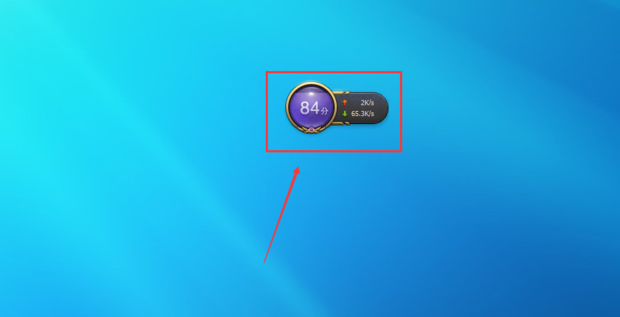
第二步:对着360游戏模式单击鼠标右键,这时就会出现多个选项,我们选择“加速球模式切换”单击(如下图):
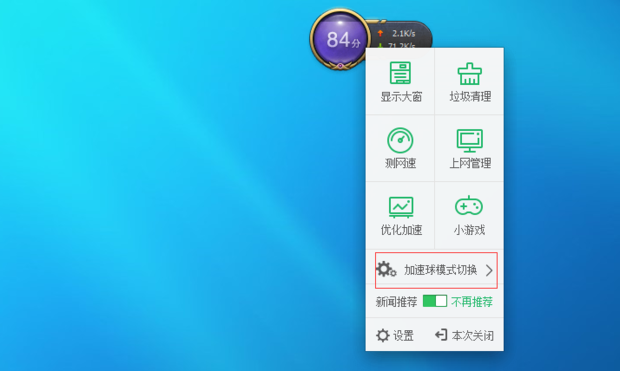
第三步:单击“加速球模式切换”后就会出现模式切换,在这里我们选择单击“普通模式”,这个时候你就会发现360加速球变成绿色的了,也就是说这个时候360游戏模式就关闭了,如果什么时候还想要360游戏模式,只要再切回游戏模式就可以了(如下图):
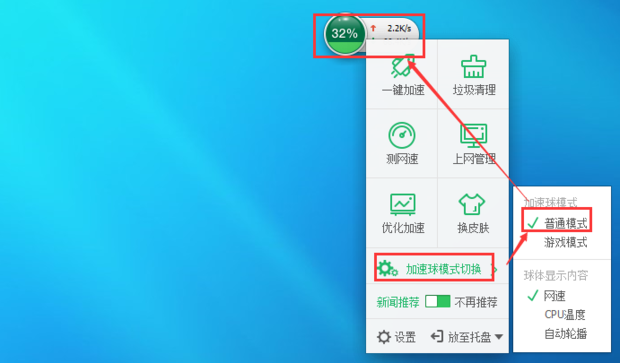
以上便是360游戏大厅怎么关闭游戏模式?360游戏大厅游戏模式关闭方法的全部内容了,更多电脑浏览器相关资讯,敬请关注golang学习网。
文中关于的知识介绍,希望对你的学习有所帮助!若是受益匪浅,那就动动鼠标收藏这篇《360游戏大厅怎么关闭游戏模式》文章吧,也可关注golang学习网公众号了解相关技术文章。
声明:本文转载于:插件之家 如有侵犯,请联系study_golang@163.com删除
相关阅读
更多>
-
501 收藏
-
501 收藏
-
501 收藏
-
501 收藏
-
501 收藏
最新阅读
更多>
-
253 收藏
-
304 收藏
-
362 收藏
-
360 收藏
-
438 收藏
-
227 收藏
-
358 收藏
-
383 收藏
-
351 收藏
-
164 收藏
-
340 收藏
-
356 收藏
课程推荐
更多>
-

- 前端进阶之JavaScript设计模式
- 设计模式是开发人员在软件开发过程中面临一般问题时的解决方案,代表了最佳的实践。本课程的主打内容包括JS常见设计模式以及具体应用场景,打造一站式知识长龙服务,适合有JS基础的同学学习。
- 立即学习 543次学习
-

- GO语言核心编程课程
- 本课程采用真实案例,全面具体可落地,从理论到实践,一步一步将GO核心编程技术、编程思想、底层实现融会贯通,使学习者贴近时代脉搏,做IT互联网时代的弄潮儿。
- 立即学习 516次学习
-

- 简单聊聊mysql8与网络通信
- 如有问题加微信:Le-studyg;在课程中,我们将首先介绍MySQL8的新特性,包括性能优化、安全增强、新数据类型等,帮助学生快速熟悉MySQL8的最新功能。接着,我们将深入解析MySQL的网络通信机制,包括协议、连接管理、数据传输等,让
- 立即学习 500次学习
-

- JavaScript正则表达式基础与实战
- 在任何一门编程语言中,正则表达式,都是一项重要的知识,它提供了高效的字符串匹配与捕获机制,可以极大的简化程序设计。
- 立即学习 487次学习
-

- 从零制作响应式网站—Grid布局
- 本系列教程将展示从零制作一个假想的网络科技公司官网,分为导航,轮播,关于我们,成功案例,服务流程,团队介绍,数据部分,公司动态,底部信息等内容区块。网站整体采用CSSGrid布局,支持响应式,有流畅过渡和展现动画。
- 立即学习 485次学习
